Como testar áudio e vídeo no Google Meet antes de começar uma chamada
Por Felipe Freitas | Editado por Bruno Salutes | 07 de Fevereiro de 2021 às 13h00
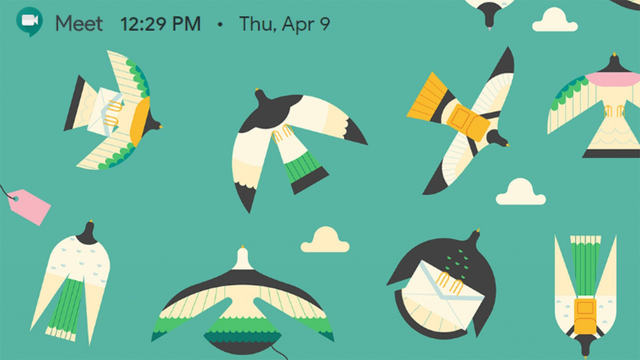
Acaba de chegar uma novidade para o Google Meet (Android | iOS | Web) a plataforma de reuniões e videoconferências da Google. Em sua nova atualização, agora os usuários podem testar seus dispositivos de áudio e vídeo antes de entrar em reuniões.
- Como usar o Google Meet para fazer videoconferências no celular
- Como usar a extensão Visual Effects for Google Meet
- Como fazer videoconferências no Google Meet através do app do Gmail
Anteriormente conhecido como Google Hangouts, a plataforma recebeu diversas atualizações ao longo de 2020, devido à grande necessidade dos usuários de realizar encontros online por conta da pandemia de COVID-19.
- Como alterar o nome de usuário no Google Meet
- Google Meet: como gravar uma reunião e salvar no Google Drive
- Como usar a função levantar a mão durante uma chamada do Google Meet
Desde então, a popularidade da plataforma tem crescido cada vez mais por conta de sua acessibilidade e praticidade. Os usuários podem acessá-la através suas contas Google e criar reuniões de forma gratuita para até 250 participantes. Além de contar com diversas interações entre outros serviços da Google como, por exemplo, Gmail e Agenda. Em nossa matéria, saiba como testar seus dispositivos no Google Meet.
Como testar áudio e vídeo das chamadas no Google Meet
Passo 1: ao acessar o link de uma reunião no Google Meet, você poderá visualizar uma prévia de sua participação na chamada e controlar os botões de “Microfone” e “Câmera”. Para testar seus dispositivos, clique em “Verificar seu video e áudio”;
Passo 2: nessa página, é possível visualizar todos os dispositivos reconhecidos em seu computador. Para começar o teste, clique em “Próxima”;
Passo 3: feito isso, será necessário gravar um vídeo de teste para conferir como será sua saída de áudio e vídeo durante a chamada. Então, clique em “Iniciar” para prosseguir;
Passo 4: por fim, você poderá assistir como os outros participantes vão receber sua imagem durante a videoconferência. O Google Meet, também indicará se sua conexão e dispositivos estão funcionando corretamente.
Pronto! Agora você sabe como testar seus dispositivos de áudio e vídeo antes de entrar em reuniões no Google Meet.